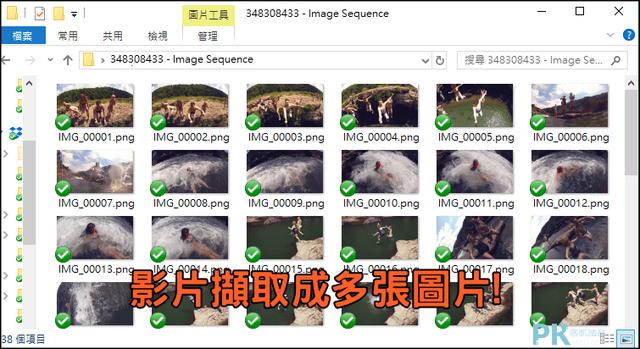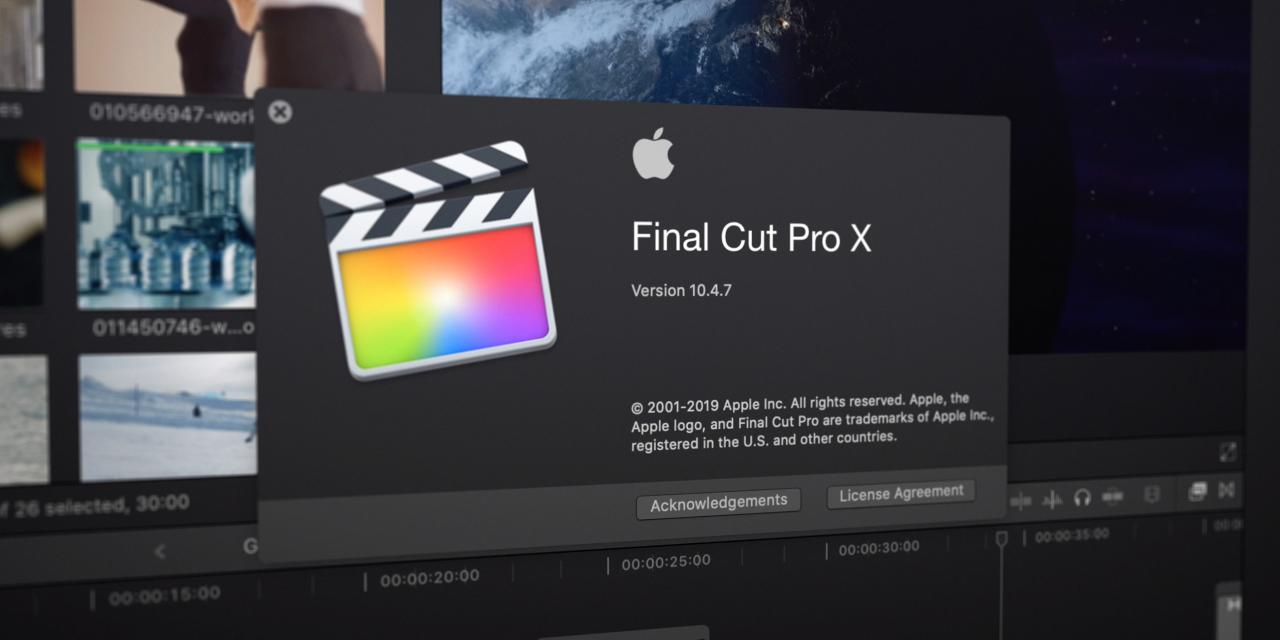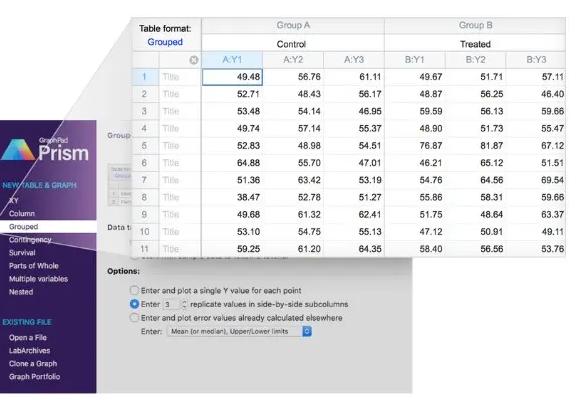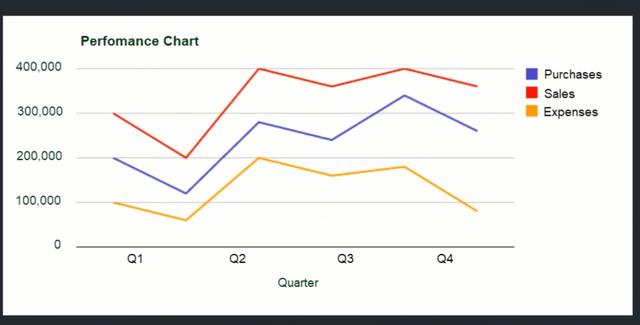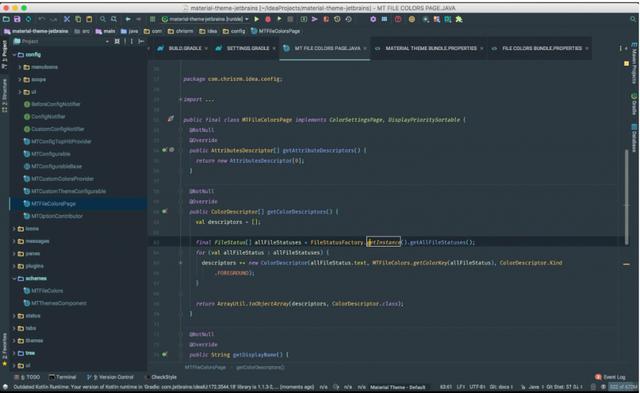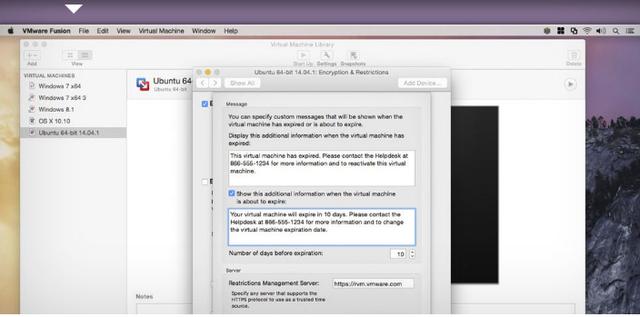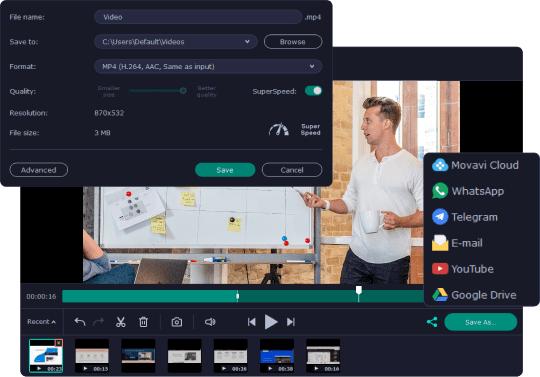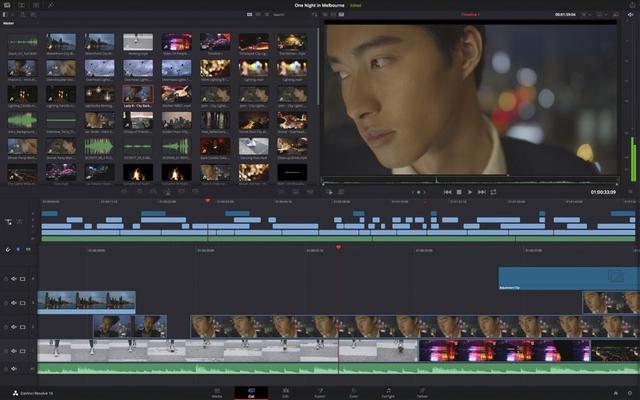除了AVC影片转换器之外,这一款Adapter则是更多元的媒体格式转换软件,支持影片(mp4,avi,flv,mkv,mpg…)、音乐(mp3,m4a,wav)、图片(png,jpg,gif)多种格式互相转换,可以是影片转影片、影片转图片、照片转影片、影片转音乐等等…,并提供长度修剪功能,方便仅转档所需要的部分,还有简单的字幕、添加浮水印、影音编辑工具。支持Windows、Mac免费下载。
Adapter影音格式转换软件下载:
♦Windows PC下载:Adapter影片,音乐,照片转换工具 免费下载(Windows):https://assets.macroplant.com/download/6/Adapter-2.1.2.exe
♦Mac官方下载:Adapter多功能格式转换软件下载(Mac):https://assets.macroplant.com/download/4/Adapter-2.1.6.dmg
Adapter格式转换软件教程:
▼前往下载Adapter转换器,在安装时会弹出要求同时安装ffmpegm与VLC程序的窗口,分别为转档与预览影片所必备的工具。
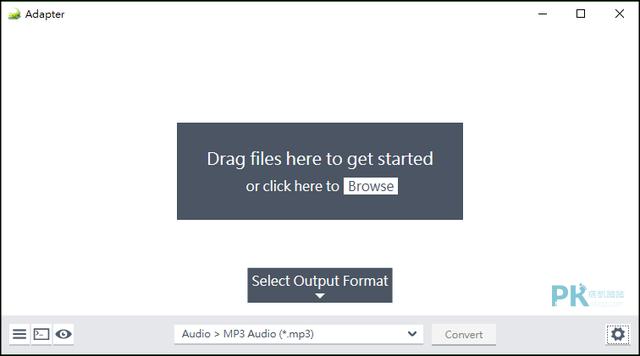
▼Select Output Format设置转出的格式:音讯转换(mp3,m4a,wav);照片转档(GIF,jpegs,pngs,bmp,tiff);视频转换(mp4,flv,avi,mkv),可以是影片转影片,或者不同媒体之间:音乐←→影片,影片←→图片,相互转换!
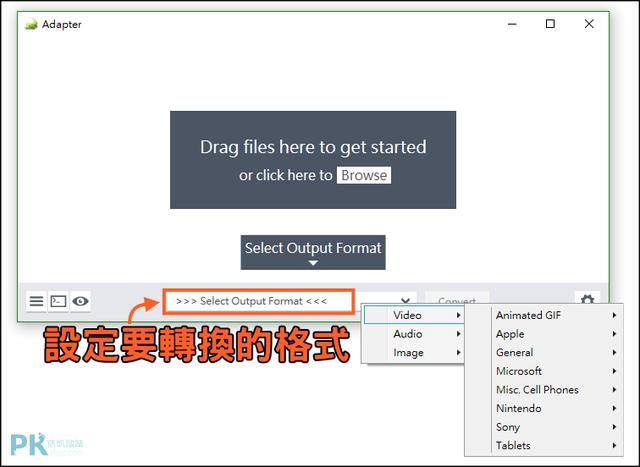
▼选择好要输出的格式后,将档案加入到编辑区,按「Convert」就能开始转档了!或者点一下「齿轮」图示,进入高级设置。
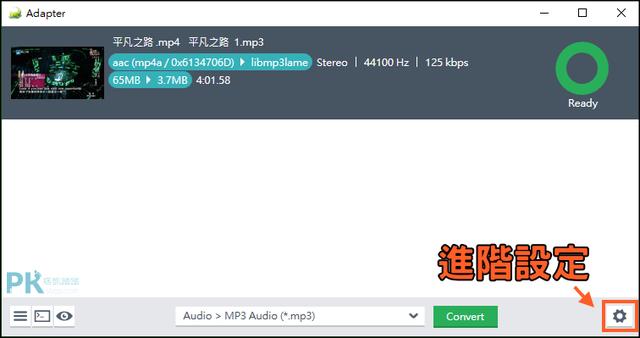
▼在此能管理导出的资料夹、调整影片画质、音讯音质等…细节设置。
「Trim」修剪功能,则是可以编辑要保留的媒体长度,不需要再使用其他剪辑器,无论是要裁切MP3、MP4、制作Android(mp3),iOS(m4a)手机铃声都相当方便。
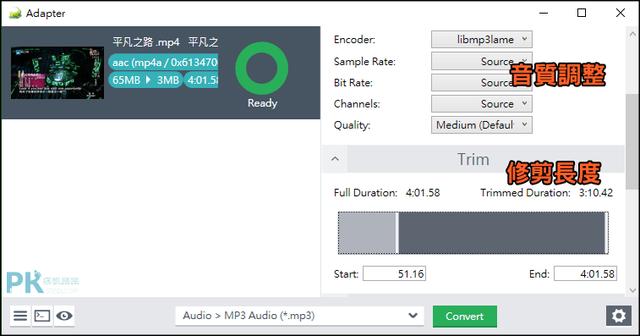
▼「Layers」简易的文字、背景音乐和图片添加工具,轻松在视频中加入浮水印、照片或字幕。
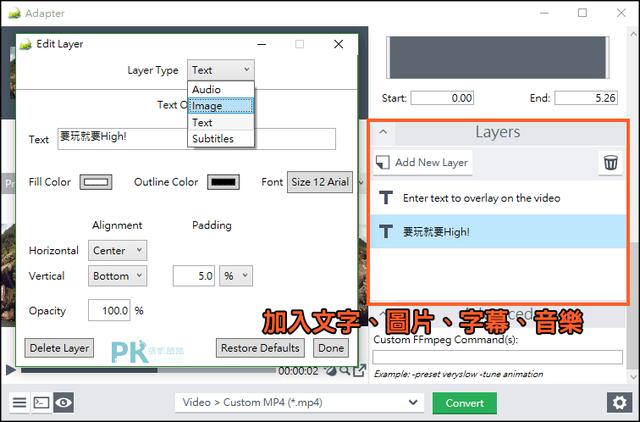
Adapter影片转图片 操作教程:
之前有介绍过Vid2Pic从影片截取照片App,以下示范如何利用Adapter将影片画面转存成照片,在Windows,Mac电脑都能使用!
▼假设我要将影片转成图片文件,因此我就把汇出格式设定为.png。然后将影片导入到程序中,接着点击「眼睛」图示,会弹出预览视频的视窗。
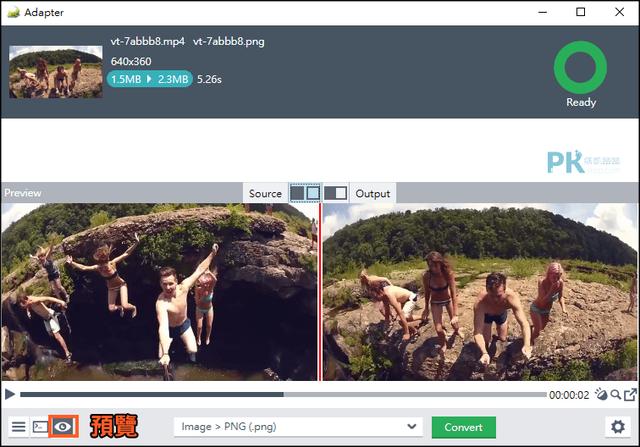
▼拖曳预览播放到要截图的位置,点一下「Save a snapshot of the current frame」就能将此影片画面转成照片储存了。
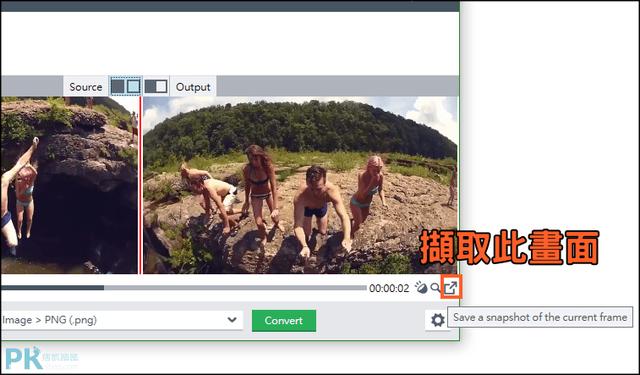
▼或者直接点「Convert转换」按钮,自动撷取影片影格,转存成多张图片。
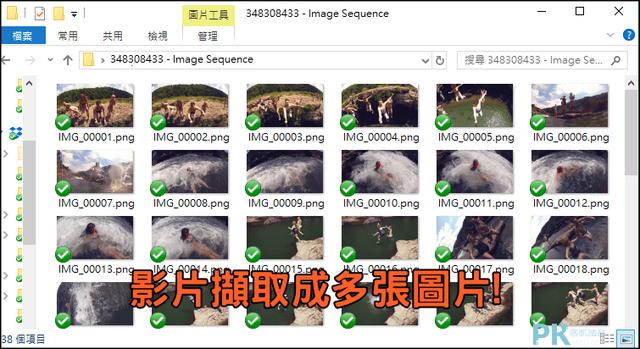
Adapter影音格式转换软件下载:
♦Windows PC下载:Adapter影片,音乐,照片转换工具 免费下载(Windows):https://assets.macroplant.com/download/6/Adapter-2.1.2.exe
♦Mac官方下载:Adapter多功能格式转换软件下载(Mac):https://assets.macroplant.com/download/4/Adapter-2.1.6.dmg
Adapter格式转换软件教程:
▼前往下载Adapter转换器,在安装时会弹出要求同时安装ffmpegm与VLC程序的窗口,分别为转档与预览影片所必备的工具。
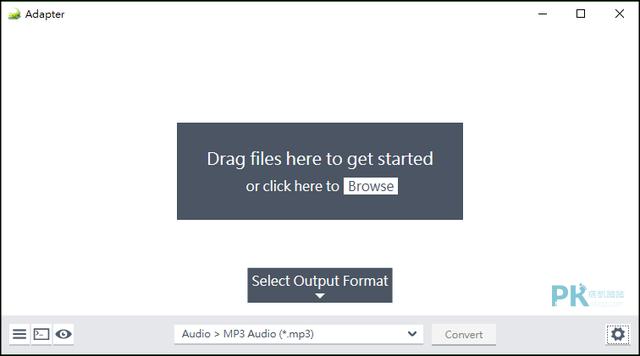
▼Select Output Format设置转出的格式:音讯转换(mp3,m4a,wav);照片转档(GIF,jpegs,pngs,bmp,tiff);视频转换(mp4,flv,avi,mkv),可以是影片转影片,或者不同媒体之间:音乐←→影片,影片←→图片,相互转换!
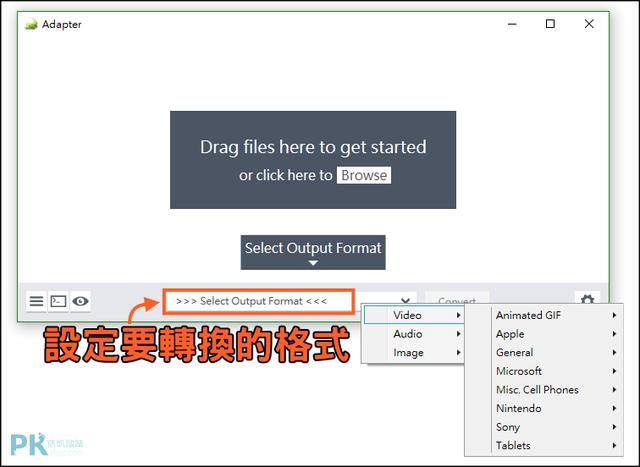
▼选择好要输出的格式后,将档案加入到编辑区,按「Convert」就能开始转档了!或者点一下「齿轮」图示,进入高级设置。
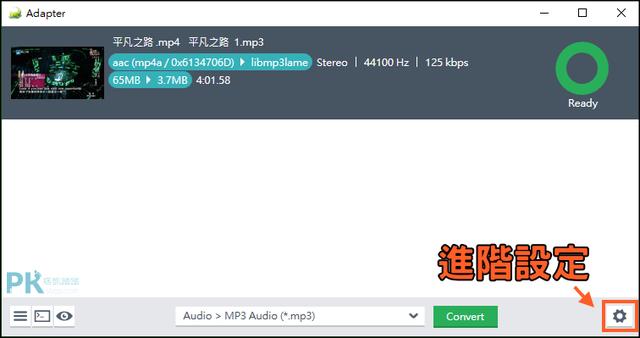
▼在此能管理导出的资料夹、调整影片画质、音讯音质等…细节设置。
「Trim」修剪功能,则是可以编辑要保留的媒体长度,不需要再使用其他剪辑器,无论是要裁切MP3、MP4、制作Android(mp3),iOS(m4a)手机铃声都相当方便。
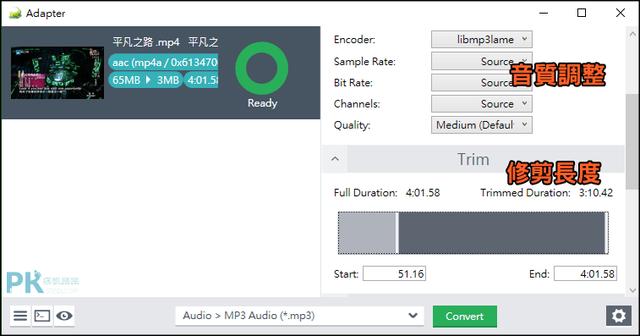
▼「Layers」简易的文字、背景音乐和图片添加工具,轻松在视频中加入浮水印、照片或字幕。
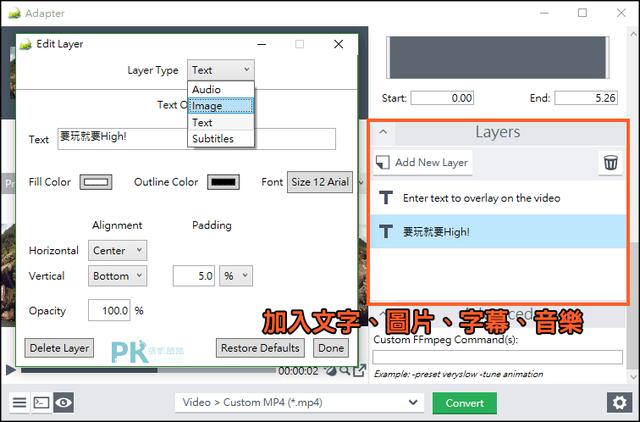
Adapter影片转图片 操作教程:
之前有介绍过Vid2Pic从影片截取照片App,以下示范如何利用Adapter将影片画面转存成照片,在Windows,Mac电脑都能使用!
▼假设我要将影片转成图片文件,因此我就把汇出格式设定为.png。然后将影片导入到程序中,接着点击「眼睛」图示,会弹出预览视频的视窗。
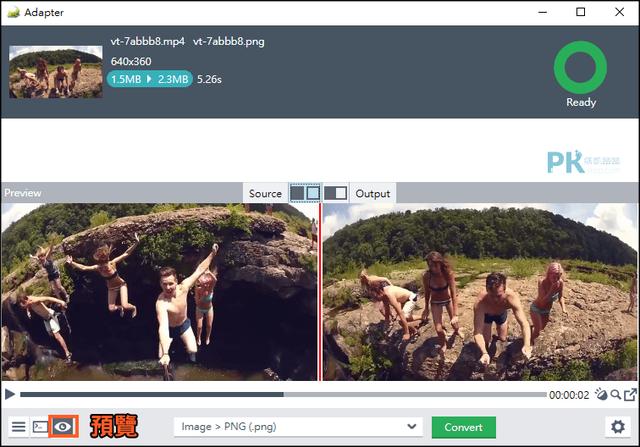
▼拖曳预览播放到要截图的位置,点一下「Save a snapshot of the current frame」就能将此影片画面转成照片储存了。
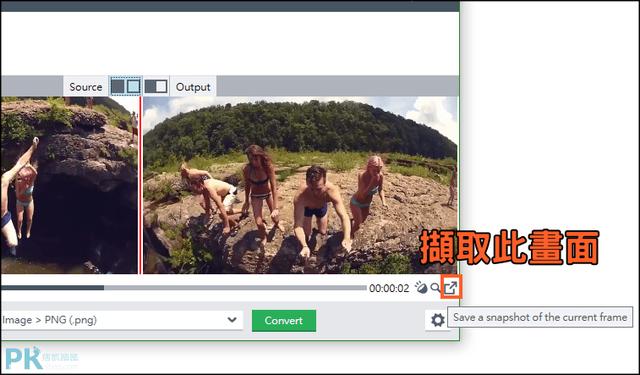
▼或者直接点「Convert转换」按钮,自动撷取影片影格,转存成多张图片。